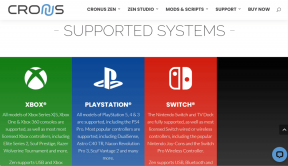Як встановити та використовувати Good Lock на телефонах Samsung Galaxy
Різне / / December 02, 2021
Програма Samsung Good Lock останнім часом була в новинах з усіх правильних причин. Цей модуль не тільки зазнав бажаних змін, але й надає багато функцій. Чи це просто налаштування екрана блокування або налаштувавши диспетчер завдань, Good Lock відкриває багато дверей у світ Налаштування Android.

Проте зараз ця програма доступна лише в кількох країнах. На щастя, є кілька способів використовувати модулі Good Lock на телефоні Galaxy.
Поки можна встановити всі окремі файли apk, процес може стати дуже громіздким. Це тому, що вам потрібно знайти окремі моди та встановити їх окремо. На щастя, член XDA xantrk розробив файл програма запуску NiceLock що спрощує цей процес.
Good Lock відкриває багато дверей у світ налаштування Android.
Раніше ви могли завантажувати всі моди безпосередньо з програми. Але тепер вам потрібна супутня програма, яка завантажує файли APK на ваш телефон. Не хвилюйтеся, це одноразове налаштування, і вам не потрібно робити це щоразу, коли ви відкриваєте Good Lock.
Тепер, коли ми встановили основи, давайте подивимося, як встановити Samsung Good Lock на свій пристрій Galaxy.
Примітка: Good Lock працює на телефонах Samsung під керуванням One UI та Android Pie. Якщо на вашому телефоні все ще працює Samsung Experience Home, окремі програми не будуть встановлені належним чином.
Також на Guiding Tech
Як встановити Good Lock на телефони Samsung Galaxy
Крок 1: Спочатку вам потрібно встановити програму NiceLock Downloader Companion за посиланням нижче.
Щоб встановити файл .apk, вам потрібно надати дозвіл «Дозволити невідомі джерела». Після завершення торкніться файлу, щоб відкрити його, і натисніть кнопку «Встановити».
Завантажте додаток NiceLock Downloader Companion
Крок 2: NiceLock Downloader Companion містить список усіх модифікацій програми Good Lock і місця їх пошуку, таким чином позбавляючи вас від усіх клопотів пошуку окремих файлів.


Все, що вам потрібно зробити, це натиснути кнопку «Відкрити в дзеркалі APK» і натиснути кнопку «Завантажити APK». Зробіть це для всіх модифікацій, які ви хочете на своєму телефоні.
Примітка: файли APK було перевірено та підтверджено, що вони безпечні для використання.
Крок 3: Далі перейдіть до Play Store і завантажте NiceLock. Після цього все, що вам потрібно зробити, це відкрити його, і встановлені моди будуть мати тег Updated поруч з ними.

Просто торкніться одного й увімкніть перемикач, і все!
Завантажте NiceLock
Також на Guiding Tech
Як використовувати Good Lock на телефонах Samsung Galaxy
Додаток Good Lock дозволяє вносити багато змін, які не обмежуються стилями екрана блокування або лише останніми додатками. Давайте подивимося на деякі з найпопулярніших модів і як вони працюють.
1. Багатозірковий
Як видно з назви, Multistar призначений для всіх, хто виконує багато завдань. Він пропонує багато функцій, таких як спливаюче вікно, пара додатків (так, функція, яка дебютувала з Galaxy Note 9) і змінений багатовіконний режим.

Наприклад, ви можете додати кольорову лінію, щоб розрізняти два вікна, або ви можете натиснути на панель між вікнами, щоб побачити додаткові параметри. Однією з моїх улюблених функцій є кнопка перемикання, яка дозволяє перемикати положення обох програм.


Далі – дія спливаючого перегляду. З його допомогою ви можете мінімізувати вікна програми до будь-якого розміру на ваш вибір. Круто, правда?


Все, що вам потрібно зробити, це перетягнути вниз по діагоналі від верхнього лівого кута телефону. Або перейдіть до меню «Останні», довго торкніться програми та опустіть її в область дій спливаючого вікна.
2. Lockstar
Ви коли-небудь хотіли трохи інший екран блокування? Якщо так, модуль Lockstar робить все можливим. Ви можете не тільки вибрати стиль блокування, а й поєднати різні елементи, зокрема тип розблокування та циферблат.

Його включення аналогічно наведеному вище. Спочатку увімкніть мод, а потім торкніться тих, які ви хочете мати на заблокованому екрані.


Обов’язково встановіть мод ClockFace, перш ніж спробувати цей.
3. Змінник завдань
Вам набридло стандартне меню вибору "Огляд" або "Останнє меню"? З Task Changer ви можете попрощатися зі старим стилем, оскільки цей класний модуль приносить безліч нових стилів. Від складених вікон до круглої каруселі ви можете експериментувати з різними стилями.

Просто увімкніть перемикач, торкніться «Стиль макета». Після завершення торкніться кнопки «Останні» та подивіться на нову магію.


Мій улюблений – Slim List. який твій?
Також на Guiding Tech
4. NavStar
NavStar відкриває для вас набір стилів кнопок. Тут ви знайдете все, від фанкі до емодзі тварин. Так, ви правильно прочитали.

Просто відкрийте мод через NiceLock і торкніться одного, щоб вибрати нову конфігурацію. Крім того, ви хочете змінити положення кнопки, просто торкніться опції кнопки «Повернути» внизу.


Щоб ще більше налаштувати кнопки, натисніть кнопку Змінити конфігурацію.
5. QuickStar
І останнє, але не менш важливе, у нас є мод QuickStar. Це дозволяє розфарбувати меню швидких налаштувань у різні відтінки кольору, як-от синій, помаранчевий та фіолетовий. Або, якщо хочете, ви можете просто відмовитися від кольору і створити прозорий ящик сповіщень.

Щоб увімкнути його, просто торкніться опції вгорі. Зміна буде відображена миттєво. Quick Star навіть дозволяє контролювати видимість піктограм у рядку стану.


Просто торкніться тих, які ви хочете постійно відображати на головному або заблокованому екрані.
Зробіть свою Галактику справді вашою
Крім згаданих вище, існує багато різних модулів, таких як Edge Lighting, Routines та Операція однією рукою, які ви можете досліджувати. Зверніть увагу, що всі модулі можуть не працювати на вашому телефоні.
Який із перерахованих вище модів вам сподобався найбільше? Мені подобається мод Multistar. Що з тобою?
Далі: Вперше в One UI? Прочитайте наступну публікацію, щоб отримати максимум від цього нового інтерфейсу.